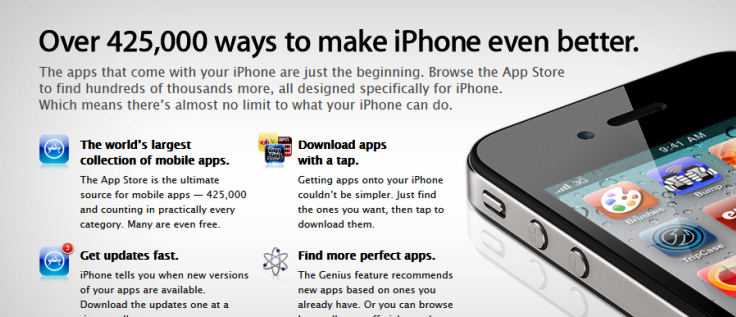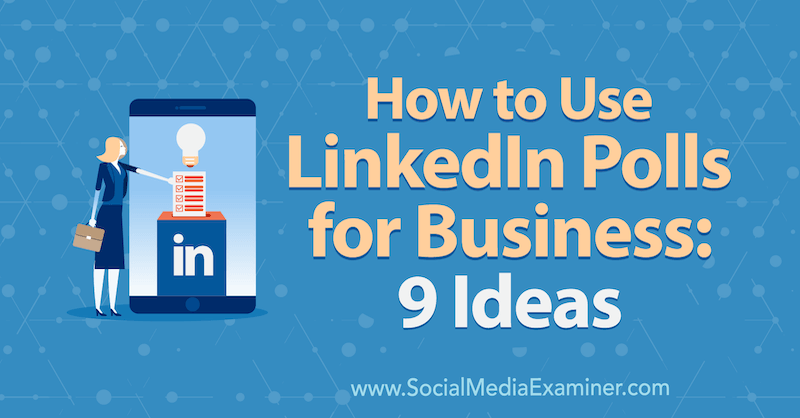Kako zakriviti tekst u Google slajdovima
Google Slajdovi Junak / / October 24, 2023

Objavljeno
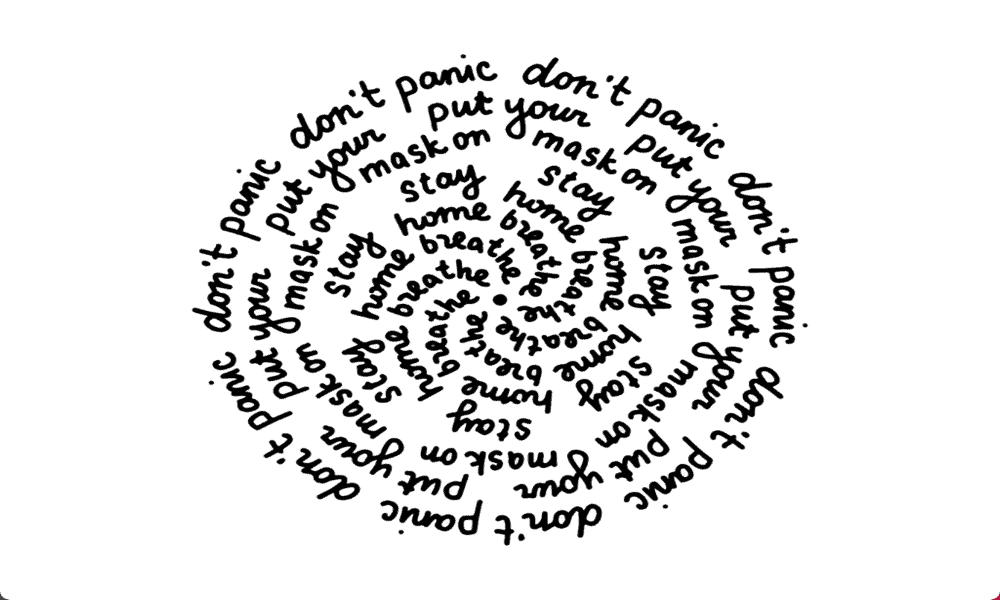
Google slajdovima nedostaju nikakvi ugrađeni alati za dodavanje zakrivljenog teksta, ali to je još uvijek moguće. Evo kako zakriviti tekst u Google slajdovima.
Google Slides vrlo je korisna online aplikacija za prikaz slajdova koja vam omogućuje besplatno stvaranje impresivnih prezentacija. Ima puno korisnih alata, kao što je mogućnost da učiniti slike transparentnima Ili do dodavati i uređivati tablice. Međutim, postoje neke stvari koje Google Slides ne može učiniti, iako je moguće pomoću drugih aplikacija za prikaz slajdova. Jedna od tih stvari je stvaranje zakrivljenog teksta. U Google slajdovima nema alata koji bi vam omogućili stvaranje zakrivljenog teksta kako bi vaše prezentacije bile vizualno zanimljivije. Dobra vijest je da je još uvijek moguće dodati zakrivljeni tekst vašoj prezentaciji Google Slides ako postanete malo kreativni.
Evo kako zakriviti tekst u Google slajdovima.
Kako zakriviti tekst u Google slajdovima pomoću PowerPointa
Ako imate pristup Microsoft PowerPoint, možete stvoriti svoj zakrivljeni tekst u programu PowerPoint pomoću ugrađenih alata za tekstualne efekte. Zatim možete kopirati i zalijepiti zakrivljeni tekst u svoju prezentaciju Google Slides.
Za zakrivljenje teksta u Google slajdovima pomoću PowerPointa
- Otvorite PowerPoint.
- Kliknite na Umetnuti Jelovnik.
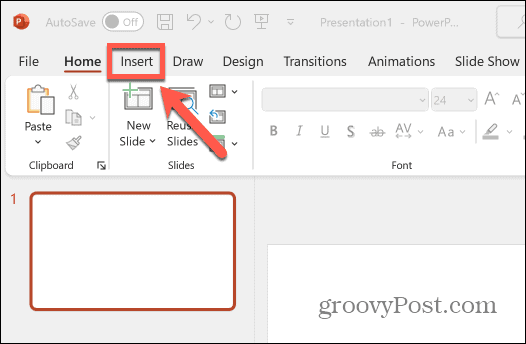
- Izaberi Tekstni okvir u vrpci.
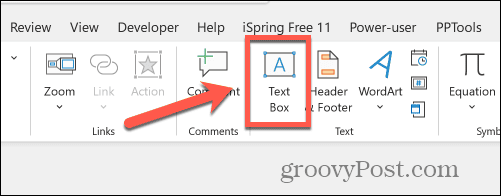
- Povucite tekstni okvir i unesite tekst.
- Kliknite na Format oblika Jelovnik.
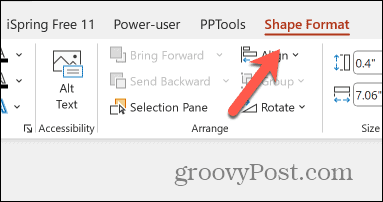
- Kliknite na Tekstualni efekti ikona.
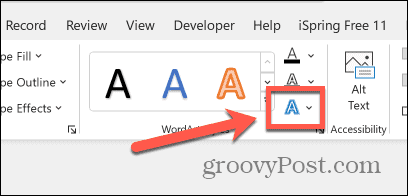
- Izaberi Transformirati.
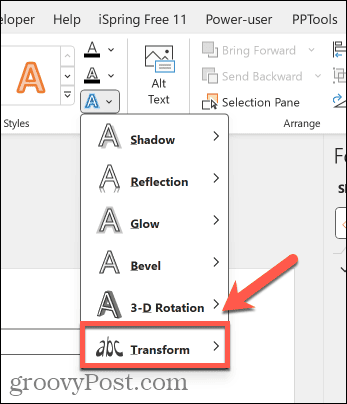
- Odaberite svoj efekt zakrivljenog teksta. Za blago zakrivljeni tekst, možete koristiti jedan od Warp opcije.
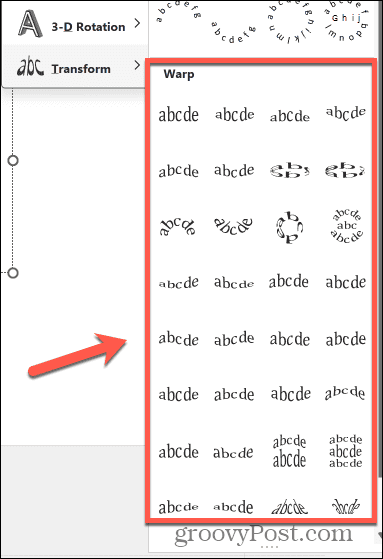
- Za kružni ili djelomično kružni tekst, odaberite jednu od Slijedite put opcije.
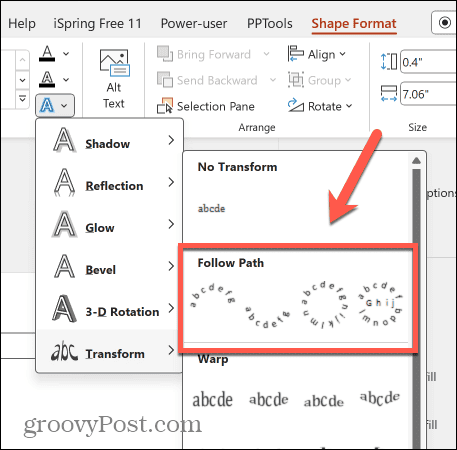
- Da biste promijenili veličinu tekstnog okvira, povucite jedan od Bijele točkice oko ruba tekstualnog okvira.
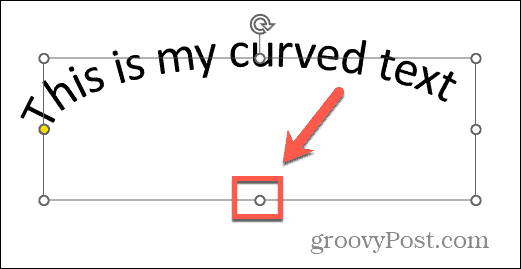
- Za uređivanje zakrivljenosti ili položaja zakrivljenog teksta kliknite i povucite Žuta točka.
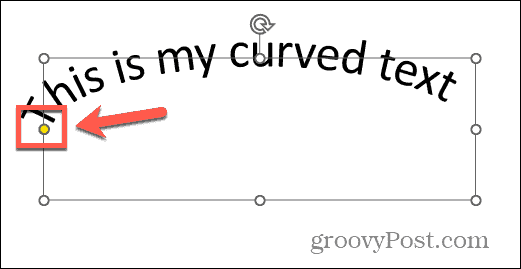
- Kada ste zadovoljni svojim tekstom, odaberite tekstni okvir, kliknite desnom tipkom miša i odaberite Kopirati.
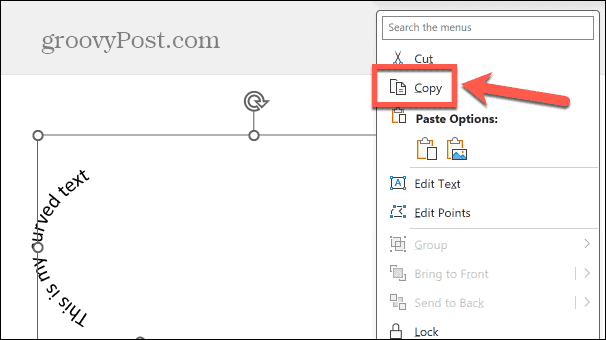
- Otvorite svoje Google Slides dokumente.
- Kliknite desnom tipkom miša gdje želite da se pojavi zakrivljeni tekst i odaberite Zalijepiti.
- Vaš zakrivljeni tekst zalijepljen je u Google slajdove.
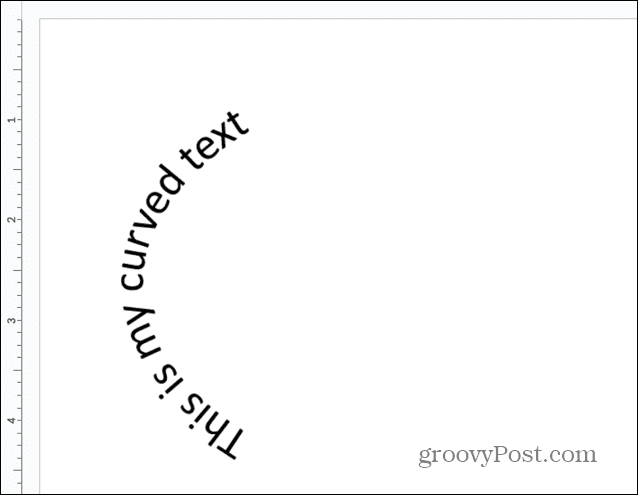
Kako zakriviti tekst u Google slajdovima pomoću online alata
Ako nemate pristup PowerPointu, postoji online alate koje možete koristiti za stvaranje svog zakrivljenog teksta. Zatim možete kopirati i zalijepiti zakrivljeni tekst u svoj Google Slides dokument. Postoje brojni online alati koje možete izabrati, od kojih neki zahtijevaju da izradite račun prije nego što ih možete koristiti. Za ovaj primjer koristit ćemo inkPx Generator zakrivljenog teksta, koji je besplatan za korištenje i ne zahtijeva račun.
Za zakrivljenje teksta u Google slajdovima pomoću inkPx-a
- Otvori inkPx Generator zakrivljenog teksta web stranicu u pregledniku.
- Odaberite vrstu zakrivljenog teksta koji želite koristiti, kao što je Tekst u krugu.
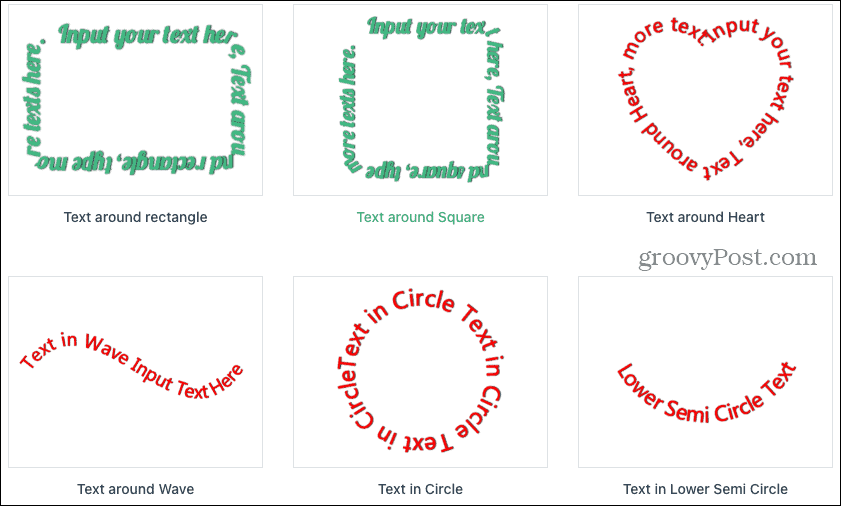
- Unesite svoj tekst u Tekst polje.
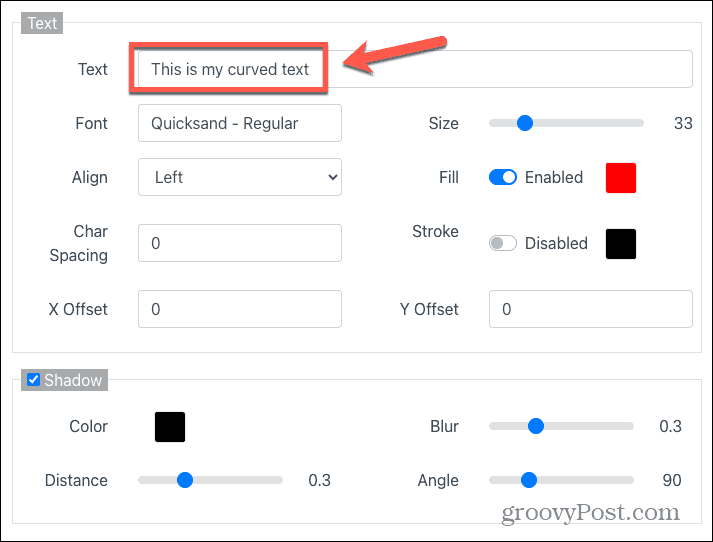
- Možete promijeniti druge opcije ako želite, kao što su font, poravnanje, boja ispune, pomaci i efekti sjene.
- Također možete promijeniti putanju svog teksta ili dodati pozadinu pomoću odgovarajućih kartica.
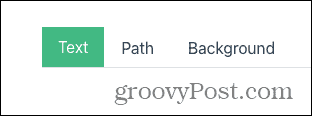
- Dok unosite promjene, možete pregledati svoj tekst u gornjem prozoru.
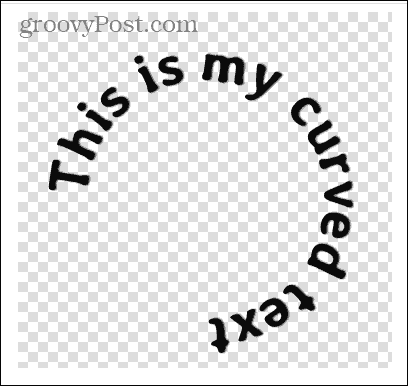
- Kada ste zadovoljni svojim zakrivljenim tekstom, kliknite preuzimanje datoteka gumb na dnu stranice.
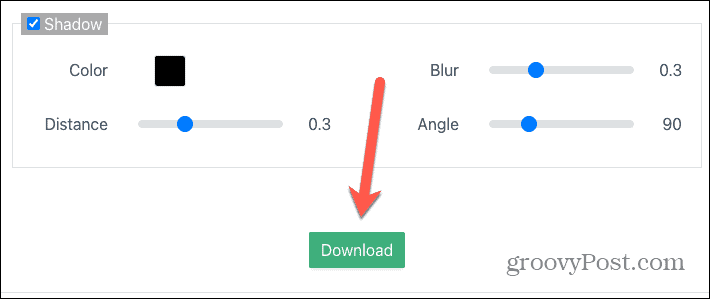
- Odaberite format preuzimanja. Odabir PNG će stvoriti sliku s prozirnom pozadinom.

- Klik preuzimanje datoteka.
- Spremite zakrivljenu tekstualnu sliku gdje god želite.
- Otvorite Google slajdove.
- Kliknite na Umetnuti Jelovnik.
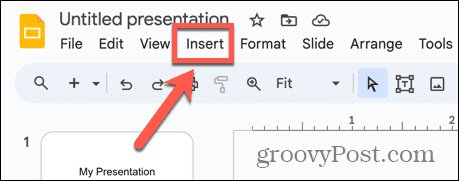
- Izaberi Slika > Prijenos s računala.
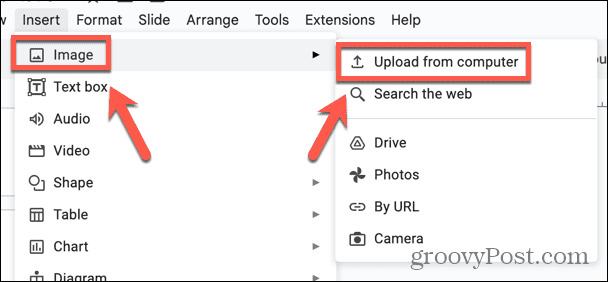
- Odaberite spremljenu zakrivljenu tekstualnu datoteku i kliknite Otvoren.
- Vaš zakrivljeni tekst dodaje se vašem dokumentu Google slajdova.
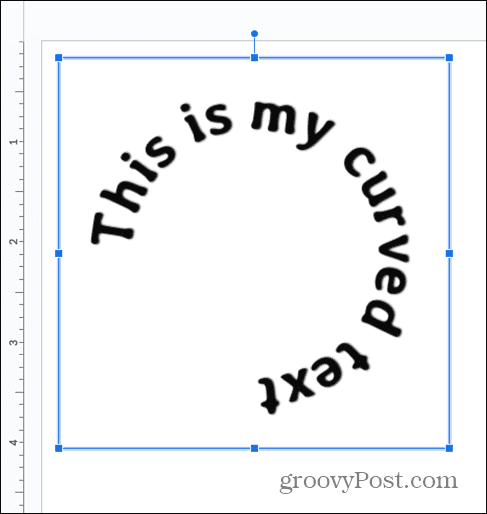
Budite kreativni uz Google slajdove
Učenje kako zakriviti tekst u Google slajdovima omogućuje vam da postanete kreativniji sa svojim prezentacijama. Google slajdovi možda nemaju nikakve izvorne alate koji bi vam omogućili stvaranje zakrivljenog teksta, ali korištenjem jedne od gore navedenih metoda još uvijek je moguće iskoristiti efekt u vašoj prezentaciji.
Međutim, jedna loša strana ovih metoda je da ne možete lako urediti svoj zakrivljeni tekst. Ako želite unijeti promjene, morat ćete se vratiti na svoj PowerPoint dokument ili mrežni generator zakrivljenog teksta kako biste ih napravili, a zatim kopirajte i zalijepite ažurirani tekst.
Postoji mnogo drugih načina na koje možete učiniti svoje Google Slides prezentacije vizualno zanimljivijima. Jedna metoda je da se ugraditi HTML u Google slajdove. To vam omogućuje umetanje videozapisa ili slika izravno u vaše slajdove kako biste pružili veći interes. Ovu metodu možete koristiti čak i za dodavanje zvuka svojim slajdovima, kako bi vaše prezentacije bile vizualno i zvučno zanimljive.